Linux SFTP 端口配置与管理
SFTP(SSH文件传输协议)是一种通过加密连接在两个主机之间传输文件的安全协议,它基于SSH(Secure Shell)协议,提供与FTP类似的功能,但具有更高的安全性,默认情况下,SFTP使用TCP端口22进行通信,为了增强系统的安全性和管理便捷性,我们可能需要更改默认的SFTP端口,本文将详细介绍如何在Linux系统中更改SFTP端口,以及如何在不同Linux发行版上进行相应的配置。

一、SFTP默认端口
SFTP是SSH的子系统,因此默认情况下使用与SSH相同的端口,即TCP端口22,这意味着任何连接到SFTP服务器的请求都会通过TCP端口22进行。
二、更改SFTP端口的原因
1、提高安全性:默认端口是黑客攻击的常见目标,更改默认端口可以降低自动攻击的风险。
2、避免端口冲突:在某些情况下,默认端口可能被其他服务占用,更改端口可以避免冲突。
3、满足组织策略:某些组织可能有特定的安全要求或策略,需要使用非默认端口。
三、更改SFTP端口的方法
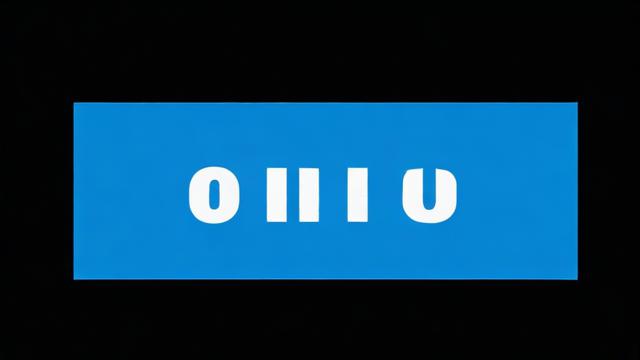
1. 选择新的端口号
在更改SFTP端口之前,首先需要选择一个合适的新端口号,建议选择高于1024的端口号,因为这些端口号不需要root权限即可绑定,确保所选端口号未被其他服务占用。
2. 修改SSH配置文件
SSH服务器的配置信息存储在/etc/ssh/sshd_config文件中,要更改SFTP端口,需要编辑该文件并修改Port参数,以下是具体步骤:
使用文本编辑器打开/etc/ssh/sshd_config文件,对于Ubuntu系统,可以使用sudo nano /etc/ssh/sshd_config命令;对于CentOS系统,可以使用sudo vi /etc/ssh/sshd_config命令。
在文件中查找#Port 22这一行,并将其前面的井号(#)删除,以取消注释,然后将22更改为所选的新端口号(例如2222)。
保存并关闭文件。
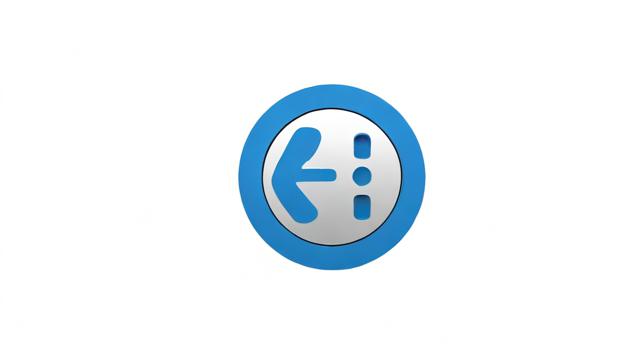
3. 重启SSH服务
更改配置文件后,需要重启SSH服务以使更改生效,可以使用以下命令重启SSH服务:
对于Ubuntu系统:sudo systemctl restart ssh
对于CentOS系统:sudo systemctl restart sshd
4. 验证端口更改
为确保SSH服务正在侦听新的SFTP端口,可以使用以下命令进行检查:
sudo netstat -tuln | grep 2222(假设新端口号为2222)
如果输出显示SSH服务正在监听新的端口号,则表示端口更改成功。
四、防火墙设置
如果系统启用了防火墙(如UFW或FirewallD),则需要允许新的SFTP端口通过防火墙,以下是在不同Linux发行版上配置防火墙的方法:
Ubuntu(使用UFW):运行sudo ufw allow 2222/tcp命令以允许新端口通过防火墙。
CentOS(使用FirewallD):运行sudo firewall-cmd --permanent --zone=public --add-port=2222/tcp和sudo firewall-cmd --reload命令以添加新端口并重新加载防火墙规则。
五、使用新的SFTP端口
要使用新的SFTP端口连接到服务器,需要在sftp命令中指定-P选项和新的端口号,如果要连接到端口号为2222的SFTP服务器,用户名为“username”,服务器地址为“remote_host_or_ip”,则可以使用以下命令:
sftp -P 2222 username@remote_host_or_ip
如果使用的是GUI SFTP客户端,只需在客户端界面中输入新端口号即可。
六、归纳
更改SFTP默认端口是提高Linux系统安全性的一种有效方法,通过选择合适的新端口号、修改SSH配置文件、重启SSH服务以及配置防火墙等步骤,可以轻松地更改SFTP端口,了解如何使用新的SFTP端口进行连接也是非常重要的,希望本文能够帮助读者更好地理解和管理Linux系统中的SFTP服务。
各位小伙伴们,我刚刚为大家分享了有关“linux sftp 端口”的知识,希望对你们有所帮助。如果您还有其他相关问题需要解决,欢迎随时提出哦!